 Mientras jugaba hace un par de noches con mi gran amigo DaRKnSiS al Gears OF War me hablo de una aplicación con la que podía escuchar música, ver vídeos e imágenes que tenia en el disco duro de mi ordenador a través de la XBOX 360 (también con PS3) en mi televisión. Esta aplicación es Twonky.
Mientras jugaba hace un par de noches con mi gran amigo DaRKnSiS al Gears OF War me hablo de una aplicación con la que podía escuchar música, ver vídeos e imágenes que tenia en el disco duro de mi ordenador a través de la XBOX 360 (también con PS3) en mi televisión. Esta aplicación es Twonky.
Con Twonky podrás:
- Escuchar tu música preferida, tanto archivos de audio como emisoras de Internet
- Ver tus vídeos favoritos
- Enseñar tu colección de fotos
Twonky es una aplicación de pago ($$$), aunque después de probarla y ver sus bondades quizás penséis en comprarla (aunque no haga falta) ;)
Sin mas, paso a explicar como se configura esta aplicación en nuestro sistema.
.- Configurar sistema
1.- Lo primero que tenemos que hacer es crear una carpeta que usaremos para descomprimir la aplicación.
$ mkdir twonky
y entramos:
$ cd twonky
Ahora descargamos la aplicación en cuestion en la carpeta recien creada, desde su pagina web:
(ENLACE ACTUALIZADO EL 14/02/2010)
Descargar Twonky. Descargamos la versión "Linux x86 (for manual installation)".
o usamos la consola:
$ wget http://www.twonkymedia.com/downloads/twonkymedia-i386-glibc-2.2.5-5.1.2.zip
2.- Descomprimimos en archivo twonkymedia en nuestra carpeta de usuario, creando para ello, usando la consola.
$ unzip twonkymedia-i386-glibc-2.2.5-5.1.2.zip
3.- Ejecutamos el servidor:
ALT+F2 y ejecutamos: /home/USUARIO/twonky/twonkymediaserver
(donde usuario es vuestro nombre, de usuario)
Recomiendo añadirlo el inicio de sesión.
Ejemplo:
NOTA: Esta aplicación ocupa 400kb, por lo que no os molestara en absoluto que este ejecutada o no ;)
.- Configurar la aplicación / el servidor
1.- Ejecutamos el archivo twonkymedia-config1.html por lo que lo arrastraremos de la carpeta al navegador, que es lo más fácil. Este archivo se encuentra en la carpeta twonky que hemos creado anteriormente.
NOTA: Despues de cualquiera de las acciones configuradas se recomienda Guardas los Cambios.
2.- Cambiamos el idioma entrando a "First steps" del menú lateral. En Languaje seleccionamos "Español" y clicamos en Save Changes.
 Una vez cambiado el idioma, todo nos sera más fácil ;)
Una vez cambiado el idioma, todo nos sera más fácil ;)
3.- Ahora compartiremos el contenido. Entramos en Compartir y seleccionamos las carpetas con el contenido multimedia (música, vídeos, imágenes).
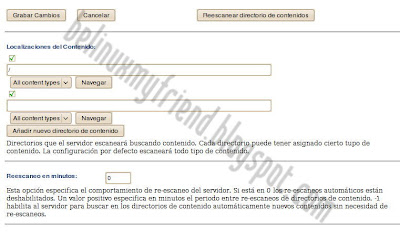
Agregando tantas carpetas como deseemos a la lista. También configuramos el tiempo para re escanear las carpetas de la lista.
4.- En la categoría Cliente/Seguridad podemos añadir nombre de usuario y contraseña a la pagina de configuración de servidor (la que estamos utilizando actualmente), cosa que yo no he hecho por que nadie va a tocar esta configuración.

También configuraremos el "Receptor de medios", algo tan fácil como seleccionar de la lista la XBOX 360, si no aparece en la lista. Se recomienda tener encendida la XBOX 360 durante todo el proceso, para que salga reflejada y una vez queramos configurarla.
5.- Por ultimo, y no menos importante, es configurar una emisora de radio (para escucharla mientras juegas, por ejemplo).
Simplemente tendremos que seleccionar el medio, Shoutcast (creo que recomendable) o vTuner (ni idea). Seleccionamos también el tipo de emisoras de la lista que nos interese, según nuestros gustos musicales.

NOTA: El resto de configuraciones avanzadas simplemente vienen a cumplimentar las que acabamos de configurar.
En otro articulo configuraremos la XBOX 360, que es más fácil incluso.
Sácale el maximo rendimiento a tu XBOX 360 con twonky y Linux!






















 #
# 

